Ажурирање за Виндовс 10 Цреаторс в. 1703 објављено је недавно, а многи корисници Виндовс 10 аутоматски су ажурирани на Цреаторс Упдате. Ово ажурирање резултирало је бројним проблемима на корисничком крају, од којих је један успоравање Ви-Фи-ја. Главни узрок овог проблема је некомпатибилност између ОС-а и Ви-Фи драјвера, а то посебно погађа системе који су опремљени Интел бежичним адаптерима. То утиче на већину управљачких програма објављених пре ажурирања за творце.
Ево кратке листе управљачких програма за које је до сада утврђено да нису компатибилни.
Вирелесс_19.50.1_ПРОСет64_Вин10: 18.33.6.2 (19.2.2017)
Вирелесс_19.40.0_ПРОСет64_Вин10: 18.33.5.1 (9.10.2016)
Вирелесс_19.30.0_ПРОСет64_Вин10: 18.33.5.1 (9.10.2016)
Вирелесс_19.20.3_ПРОСет64_Вин10: 18.33.5.1 (9.10.2016)
Вирелесс_19.20.0_ПРОСет64_Вин10: 18.33.3.2 (3.5.2016)
Вирелесс_19.10.0_ПРОСет64_Вин10: 18.33.3.2 (3.5.2016)
Вирелесс_19.2.0_ПРОСет64_Вин10: 18.33.3.2 (3.5.2016)
Вирелесс_19.1.0_ПРОСет64_Вин10: 18.33.3.2 (3.5.2016)
Вирелесс_19.0.1_ПРОСет64_Вин10: 18.33.3.2 (3.5.2016)
Вирелесс_18.40.4_ПРОСет64_Вин10: 18.33.3.2 (3.5.2016)
Вирелесс_18.40.0_ПРОСет64_Вин10: 18.33.0.2 (28.1.2016)
Вирелесс_18.33.0_ПРОСет64_Вин10: 18.33.0.1 (5.1.2016)
Вирелесс_18.32.0_ПРОСет64_Вин10: 18.32.0.5 (22.12.2015)
Вирелесс_18.30.0_ПРОСет_64: 18.30.0.9 (3.11.2015.)
У овом водичу ћу вас провести кроз радне токове који ће надам се да ће ово решити уместо вас.
Метод 1: Онемогућавање спајања сегмената рецепције (РСЦ) на бежичном адаптеру
Овим методом прво ћемо покренути .дијагностички алат који је обезбедио Мицрософт, затим тестирати, а затим ручно онемогућити РСЦ ако проблем не реши дијагностичка датотека.
Кликните овде да бисте преузели датотеку и покренули / отворили је. Кликните Даље, сачекајте да се скенирање заврши и поново Даље за проблем ако га пронађе, након што пронађете проблем и поправите екран из дијагностичког алата, затворите га и тестирајте да ли је проблем сада решен.

Ако проблем и даље није решен, ручно онемогућите РСЦ следећи ове кораке:
- Држи Виндовс Кеи и Притисните Кс .
- Изаберите Виндовс Поверсхелл (Администратор)
 из контекстног менија.
из контекстног менија. - Тип ПоверСхелл Гет-Нетадаптер и забележите вредност под Име за ваш Ви-Фи.
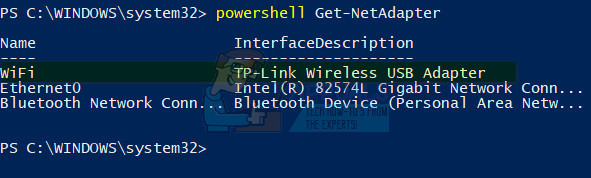
- Затим укуцајте, ПоверСхелл Гет-НетАдаптерРсц када то учините, приказаће вам тренутне вредности, ако је Нетачно, онда је већ онемогућено
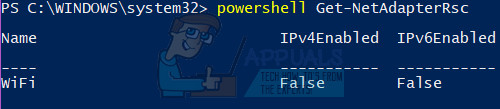
- Ако је Истина , а затим га онемогућите куцањем поверсхелл Дисабле-НетАдаптерРсц -Наме ВиФи
-
 Замените вредност за -Наме именом вашег Ви-Фи-ја.
Замените вредност за -Наме именом вашег Ви-Фи-ја.
Куцањем потврдите да су вредности онемогућене ПоверСхелл Гет-НетАдаптерРсц. Затим тестирајте да ли је спори Вифи поправљен ако не пређете на 2. метод.
2. метод: Промените МТУ вредност на 1400 за свој Вифи
У Поверсхелл Промпт-у проверите тренутну вредност МТУ-а. Чини се да су ове вредности у сукобу са верзијама управљачког програма у одговору ПБ.Антон-а, чини се да следеће вредности раде са различитим верзијама управљачких програма.
17.15.0.5 покретачки програм: МТУ = 1400: РАДИ
17.15.0.5 возач: МАН = 1500: РАДИ
19.50.1.5 покретачки програм: МТУ = 1400: РАДИ
19.50.1.5 покретачки програм: МТУ = 1500: НЕ РАДИ
Ако не користите Интел Вифи адаптер, и даље треба да покушате овом методом да тестирате вредности 1400 и 1500 мту са верзијом вашег адаптера и управљачког програма.
Да бисте проверили тип вредности нетсх интерфаце ипв4 схов субинтерфацес и притисните ЕНТЕР.

Дакле, вредност за мој ВиФи адаптер је 1500. Да бисте га променили на 1400, забележите име свог интерфејса, а затим откуцајте следећу команду: нетсх интерфаце ипв4 сет субинтерфаце “ИОУР_ВИРЕЛЕСС_ЦОННЕЦТИОН_НАМЕ”Особа = 1400 продавница = упорно ( обавезно задржите „“ када замењујете „Иоур_Вирелесс_Цоннецтион_Наме“ са „Иоур Валуе“.

Покретањем команде схов потврдите да је МТУ сада 1400.
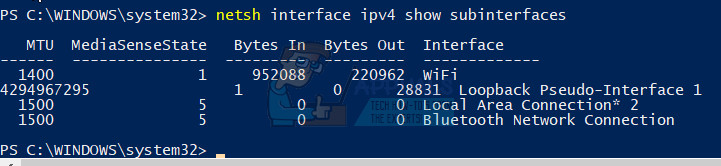
Сада проверите да ли је проблем решен, ако не, онда пређите на 3. метод.
3. метод: за Интел Вифи адаптер
Овај метод је предвиђен за употребу за Интел Вифи адаптере, али ако сте технолошки паметни, кораке овде можете применити на било који други Вифи адаптер и експериментисати са претходним верзијама управљачких програма. За метод 3 користићемо Верзија Интел управљачког програма 17.15.0.5 (22.02.2015) али пре него што започнемо, треба разумети неколико тачака. Виндовс аутоматски ажурира управљачке програме, па чак и ако инсталирате старију верзију, Виндовс може да замени и инсталира најновију, што ће довести до понављања проблема, па је важно да следите овај водич редоследом наведеним како би спречио поновну инсталацију новије верзије управљачког програма Интел.
Прво проверите верзију управљачког програма помоћу ПоверСхелл-а помоћу следеће наредбе и филтрирајте верзију Интел-а или мрежног адаптера тако што ћете погледати Верзију назива уређаја и управљачког програма. Да бисте то урадили, откуцајте следећу команду:
гвми Вин32_ПнПСигнедДривер -Филтер “ДевицеЦласс =‘ НЕТ ’” | фт Име уређаја, ДриверВерсион
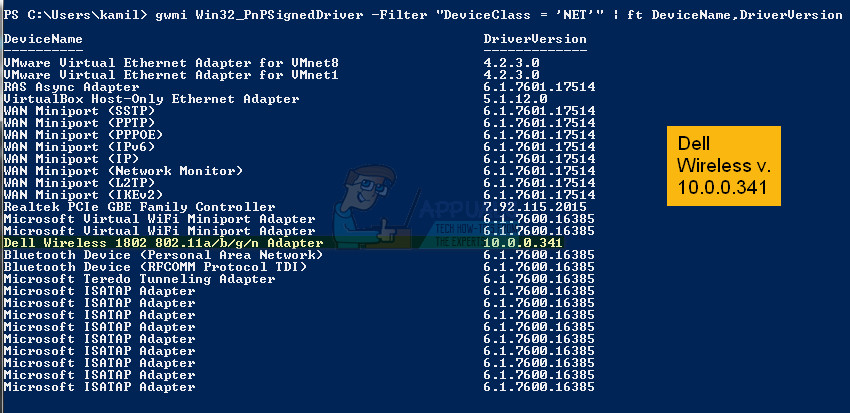
Ово је само за вашу информацију, ако је верзија управљачког програма већ 17.15.0.5 чак и тада следите ове кораке и користите ову наредбу да бисте касније поново верификовали.
Прво у потпуности деинсталирајте Интел ПРОсет одласком на Подешавања -> Апликације -> Апликације и функције .
Затим идите на Управљач уређајима „Држите тастер Виндовс и притисните Р“, откуцајте девмгмт.мсц и кликните ОК. Проширити Мрежни адаптери и кликните десним тастером миша на Интел бежични адаптер -> Изаберите својства и идите на картицу управљачки програм, а затим користите опцију Врати уназад да бисте се вратили на претходну верзију док верзија и датум управљачког програма не буду Верзија управљачког програма 17.15.0.5 (22.02.2015). Ако након неколико покушаја не дође до ове верзије управљачког програма, кликните десним тастером миша на Мрежни адаптер, одаберите Ажурирај управљачки програм и одаберите Прегледај софтвер за управљачки програм на свом рачунару, а затим одаберите Дозволи ми да одаберем са листе доступних управљачких програма на мом рачунару, одаберите верзију 17.15.0.5 и инсталирајте је. Ако и даље не може пронаћи управљачки програм, можете га преузети са ( овде ).
Сада, ако је управљачки програм инсталиран као део враћања на претходну верзију, не постоји ништа друго што треба учинити, јер га Виндовс Упдате неће аутоматски ажурирати, али ако је инсталиран на било који други начин (горе наведено), онда Виндовс може поново да га инсталира и треба да следите овај водич како сакрити исправке у Виндовс 10 како бисте спречили да се старији управљачки програм ажурира
4 минута читања из контекстног менија.
из контекстног менија.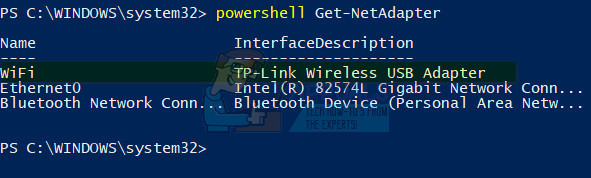
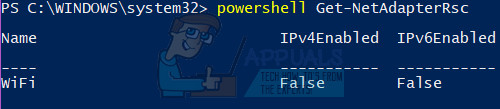
 Замените вредност за -Наме именом вашег Ви-Фи-ја.
Замените вредност за -Наме именом вашег Ви-Фи-ја. 






















